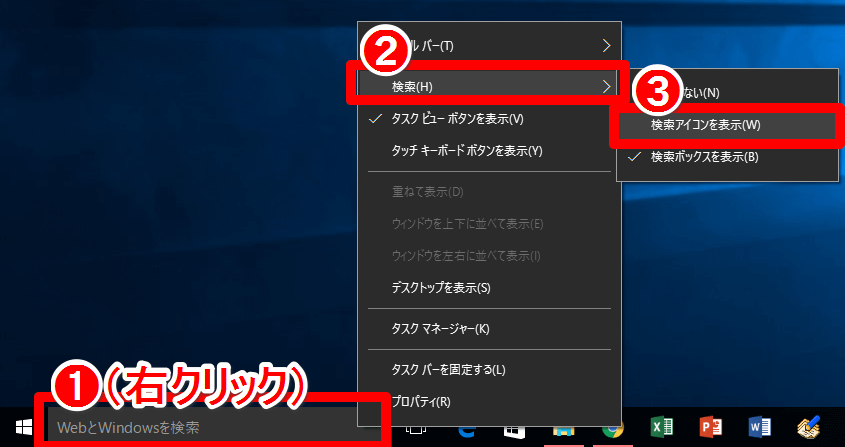検索ボックスをアイコン化すればタスクバーが広くなる!
Windows 10の画面下にあるタスクバーには「検索ボックス」が表示されています。Cortana(コルタナ)の起動やアプリやファイルを探すときに便利な検索ボックスですが、それなりのスペースを取ってしまうのでその分タスクバーが狭くなってしまいます。
特に画面サイズが小さいパソコンでは、タスクバーに表示しているアプリアイコンの数が増えると、アイコンを1列で表示できなくなり視認性も操作性も悪くなってしまいます。そんな時は、タスクバーにある検索ボックスを「アイコン化」してみましょう。タスクバーから検索ボックスが消えるため、その分タスクバーを広く使うことができるようになります。
1タスクバーの検索ボックスをアイコンに変更する
Windows 10のタスクバーにある検索ボックスを右クリックして[Cortana]→[Cortanaアイコンを表示]の順にクリックします。
2検索ボックスがアイコン化された
Windows 10のタスクバーにあった検索ボックスが無くなり、[Cortana]アイコンが表示されました。
3タスクバーのアイコンをクリックする
タスクバーに作成された[Cortana]アイコンをクリックしてみましょう。すぐ上に検索ボックスが表示されることがわかります。これまでのように検索ボックスを使う時は[Cortana]アイコンをクリックして使いましょう。

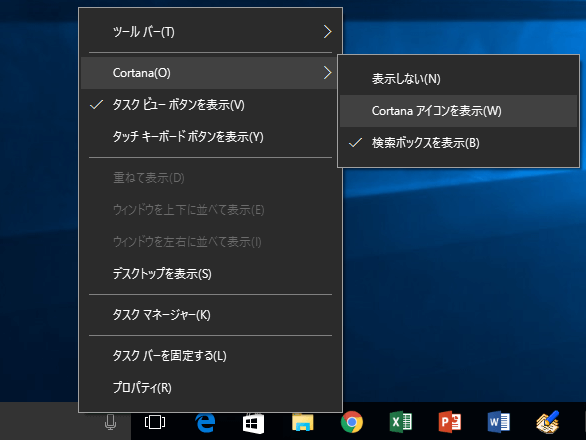
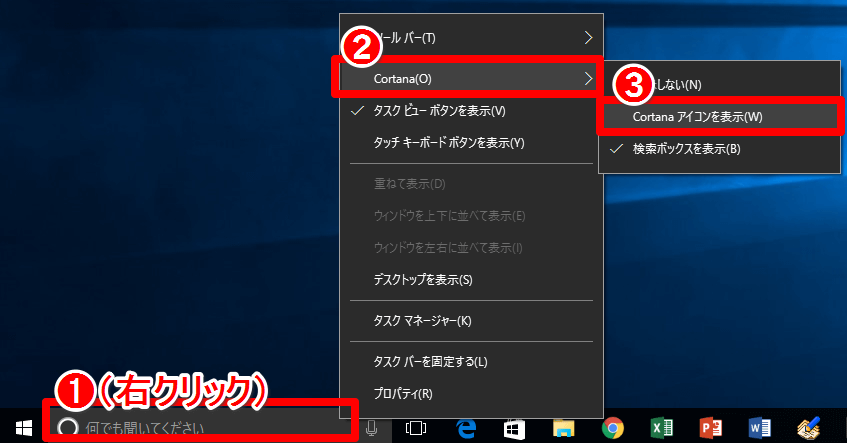
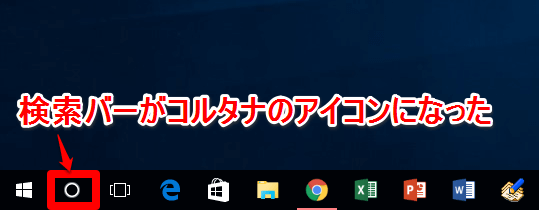
![ウィンドウズ10のタスクバーにある[Cortana]アイコンをクリックした画面](https://dekiru.net/upload_docs/img/20170321_f0103.png)